GIMP中设置显示前景色与背景色的方法
2023-04-07 11:17:15作者:极光下载站
GIMP软件对于图片的编辑是一款好帮手,因为该软件中有很实用的功能可以操作,有些时候我们需要使用到该软件中的图形工具在画布上进行绘制图形,而我们绘制的图形就会进行颜色的设置,那么就会使用到前景色和背景色功能,我们在添加颜色时候,使用这个功能可以方便我们选择自己喜欢且需要的颜色,一般前景色和背景色都是会显示在工具栏中,但是最近有小伙伴反映该软件中没有前景色和背景色在工具栏中,不知道怎么回事,其实这有可能是有由于自己在编辑的过程中不小心将该功能关闭掉了,因此我们进入到首选项中的工具箱页面中将前景色和背景色重新选中就可以了,下方是关于如何使用GIMP设置显示前景色和背景色的具体操作方法,如果你需要的情况下可以看看方法教程。
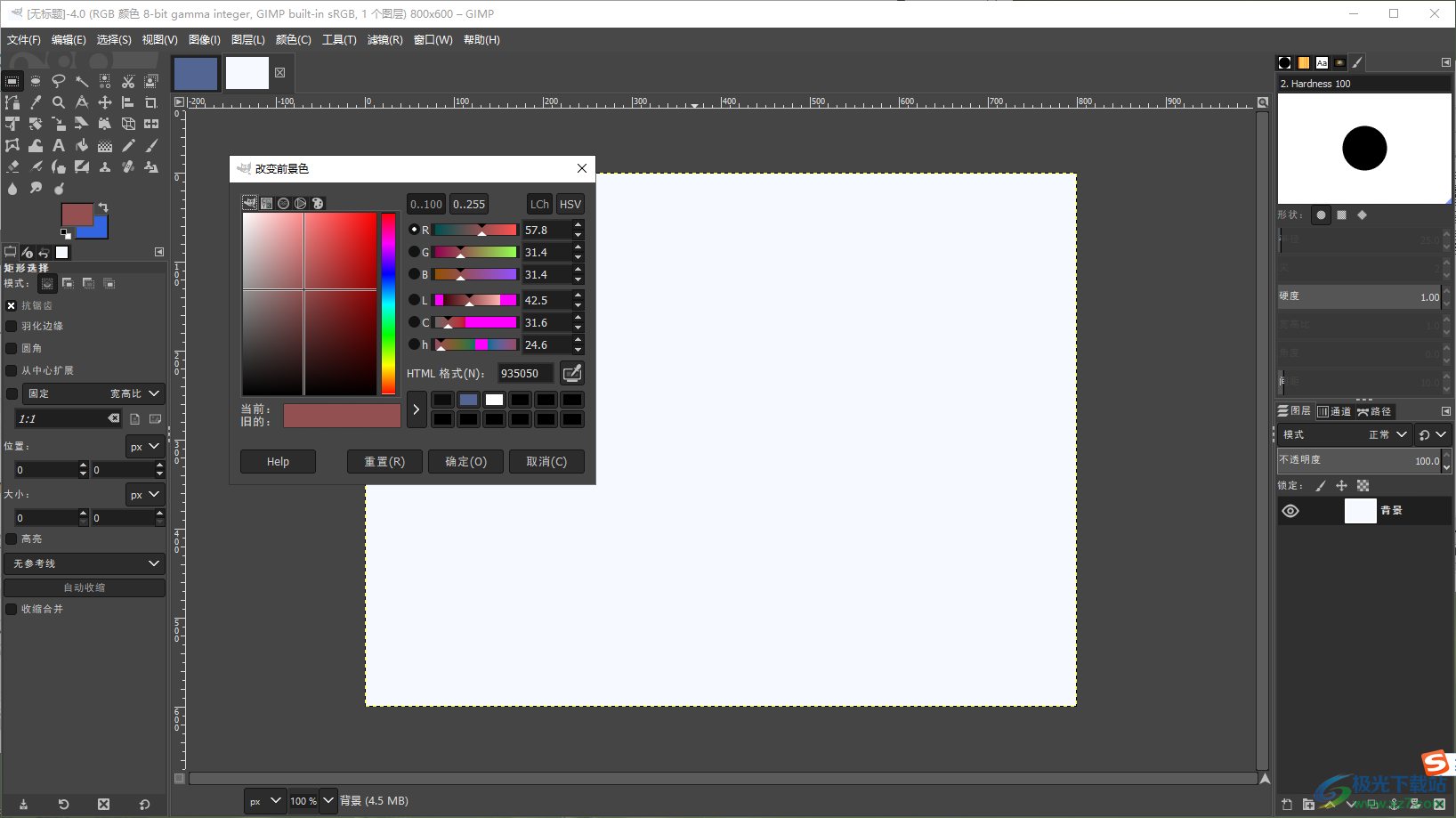
方法步骤
1.当我们进入到GIMP的编辑页面之后,你可以将进行页面的新建,点击左上角的【文件】选项,然后点击【新建】选项,新建一个空白的画布。
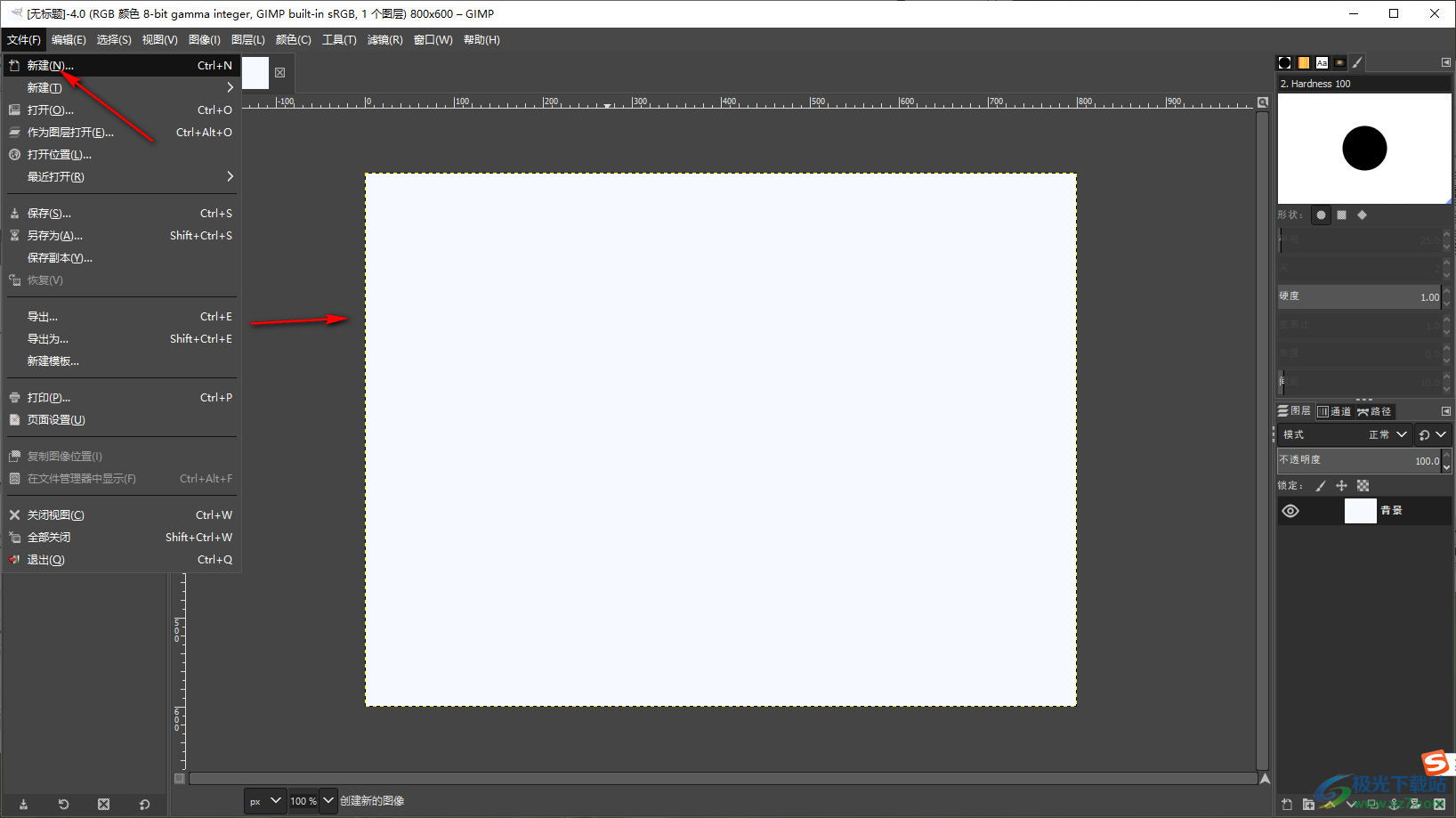
2.一般情况下我们在左侧工具栏中就会弹出一个前景色和背景的颜色窗口,我们新建的画布会根据你设置的前景色和背景色的颜色来显示的,这里前景色和背景色的颜色均为白色,那么我们新建的画布就是白色的。
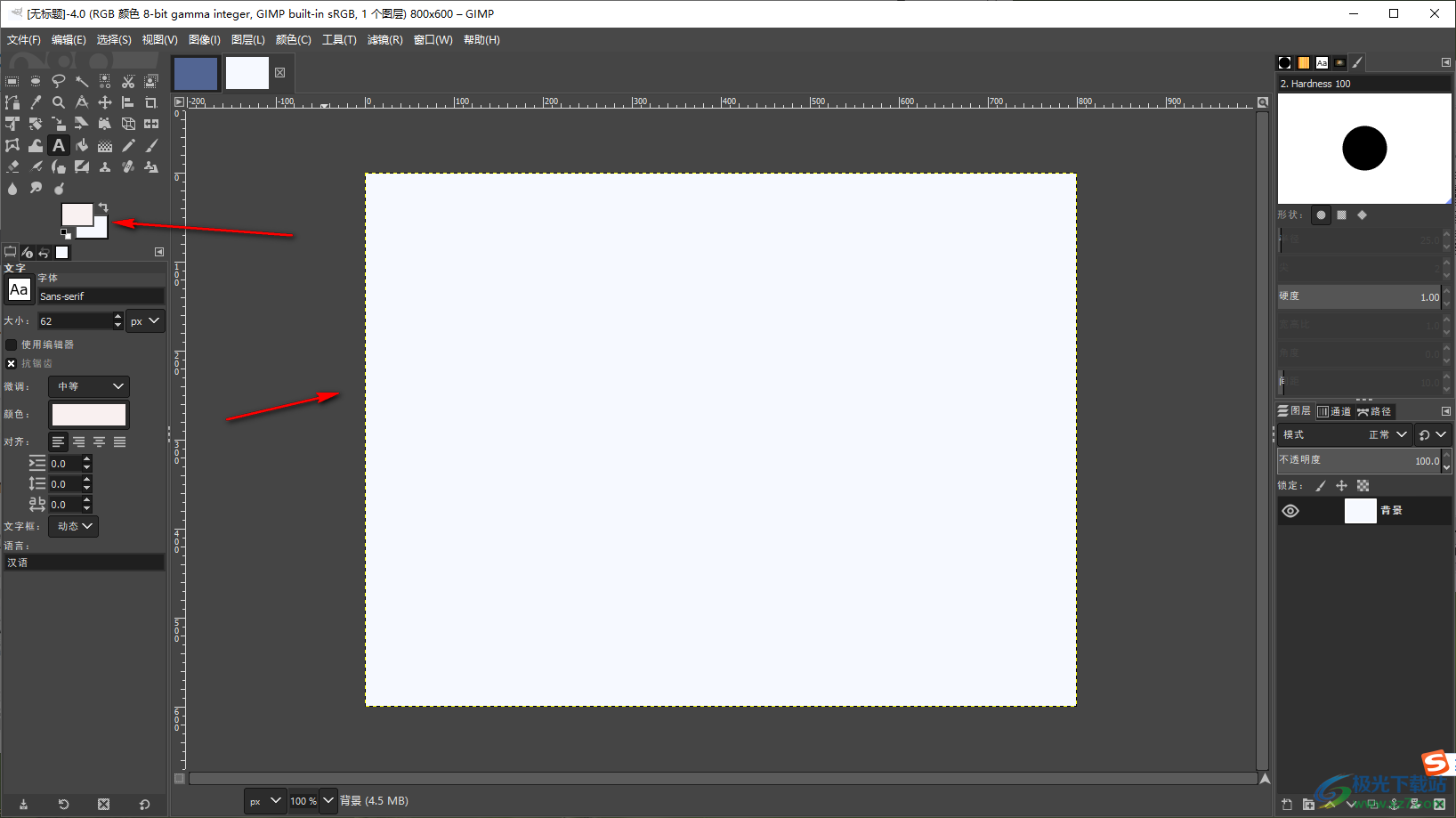
3.此外,你可以点击前景色和背景色颜框,就会弹出一个颜色的设置窗口,你可以在该窗口中看到有很多的颜色可以选择。
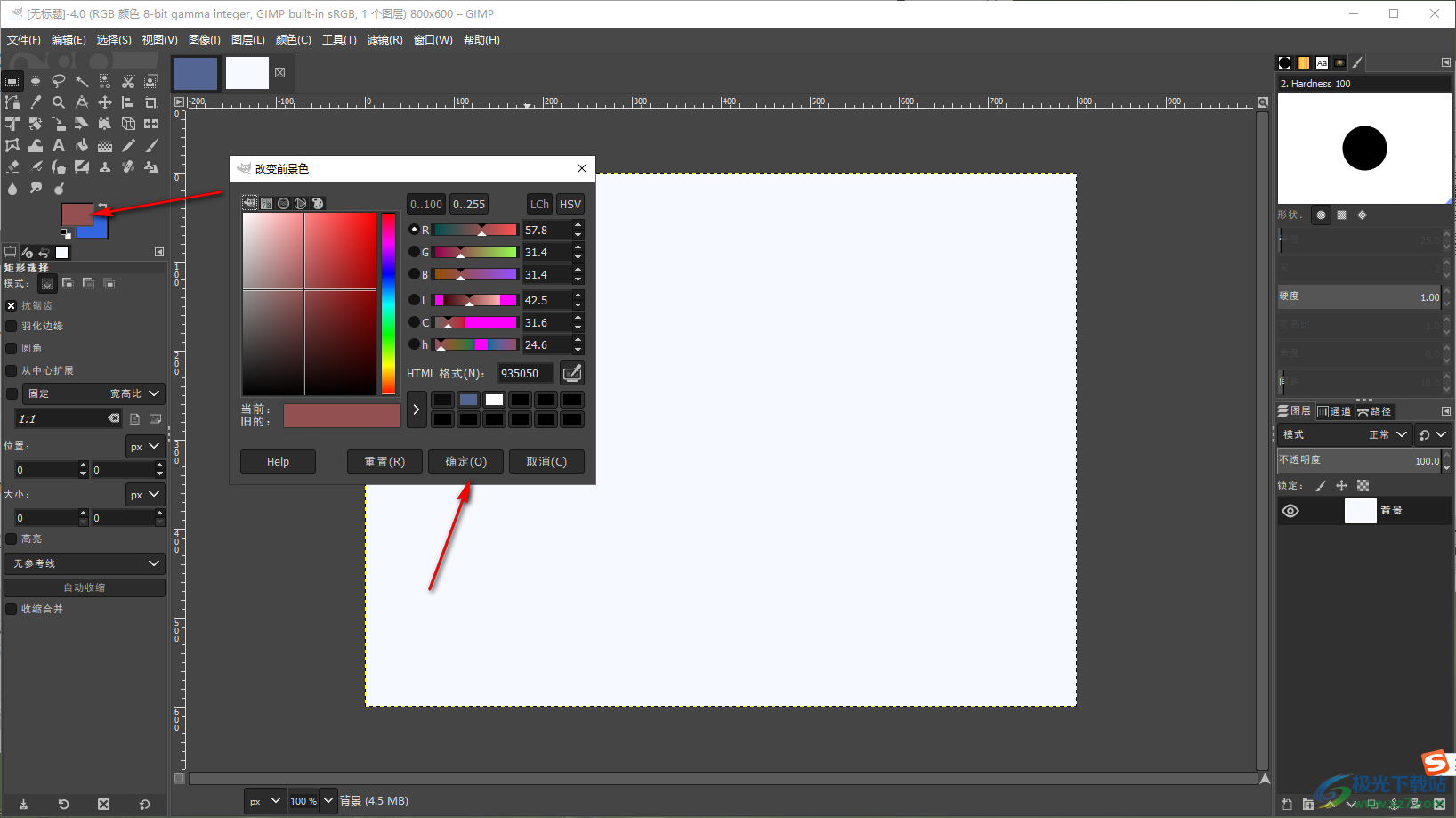
4.如果你发现左侧工具栏中的前景色和背景色工具不见了,那么我们可以点击上方的【编辑】选项,在弹出的下拉选项中将【首先项】点击打开即可。
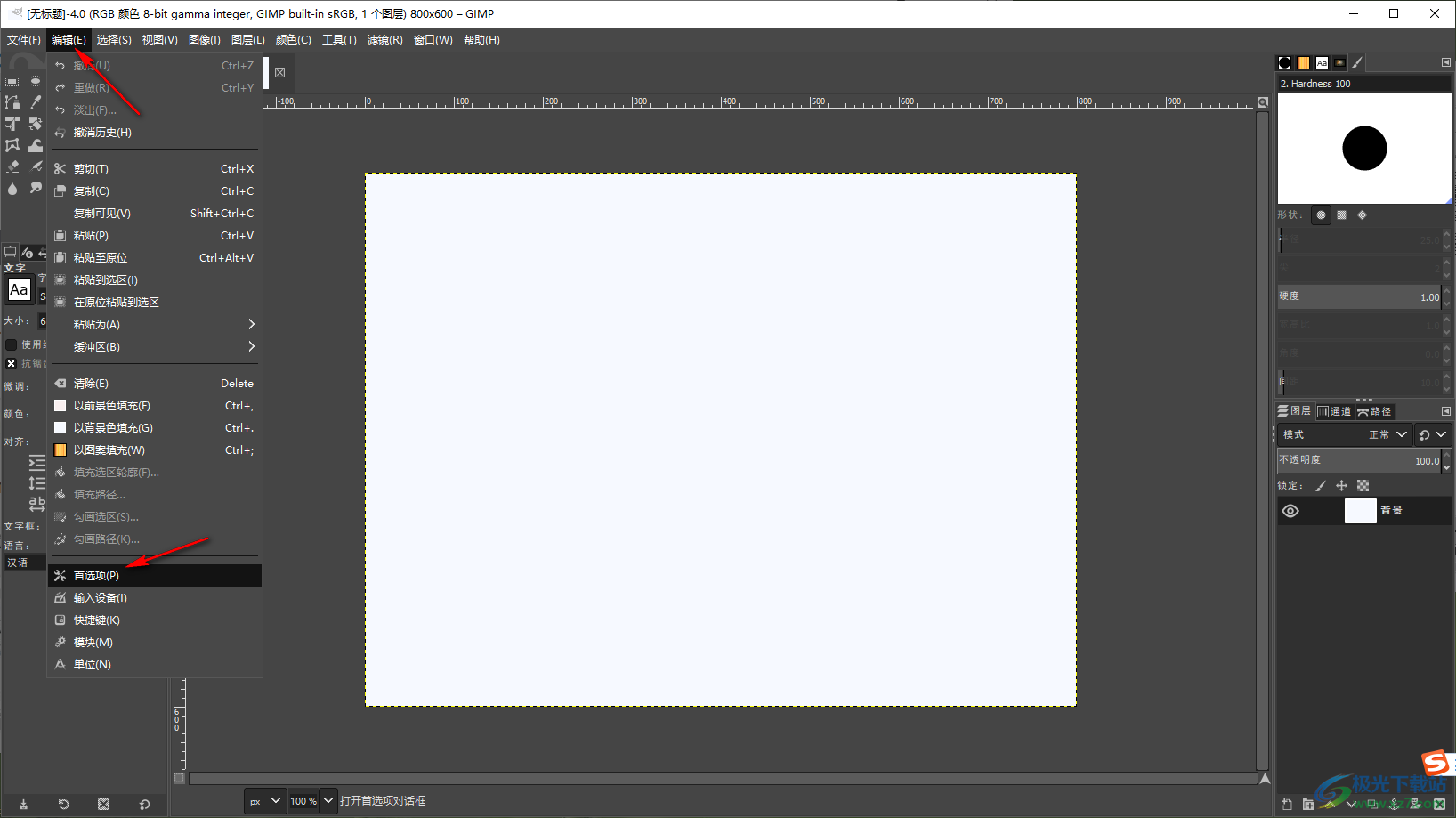
5.进入到设置页面之后,在页面的左侧将【工具箱】点击一下,在右侧页面的顶部将【显示前景色和背景色】进行点击勾选即可,之后待点击确定按钮保存设置就好了。
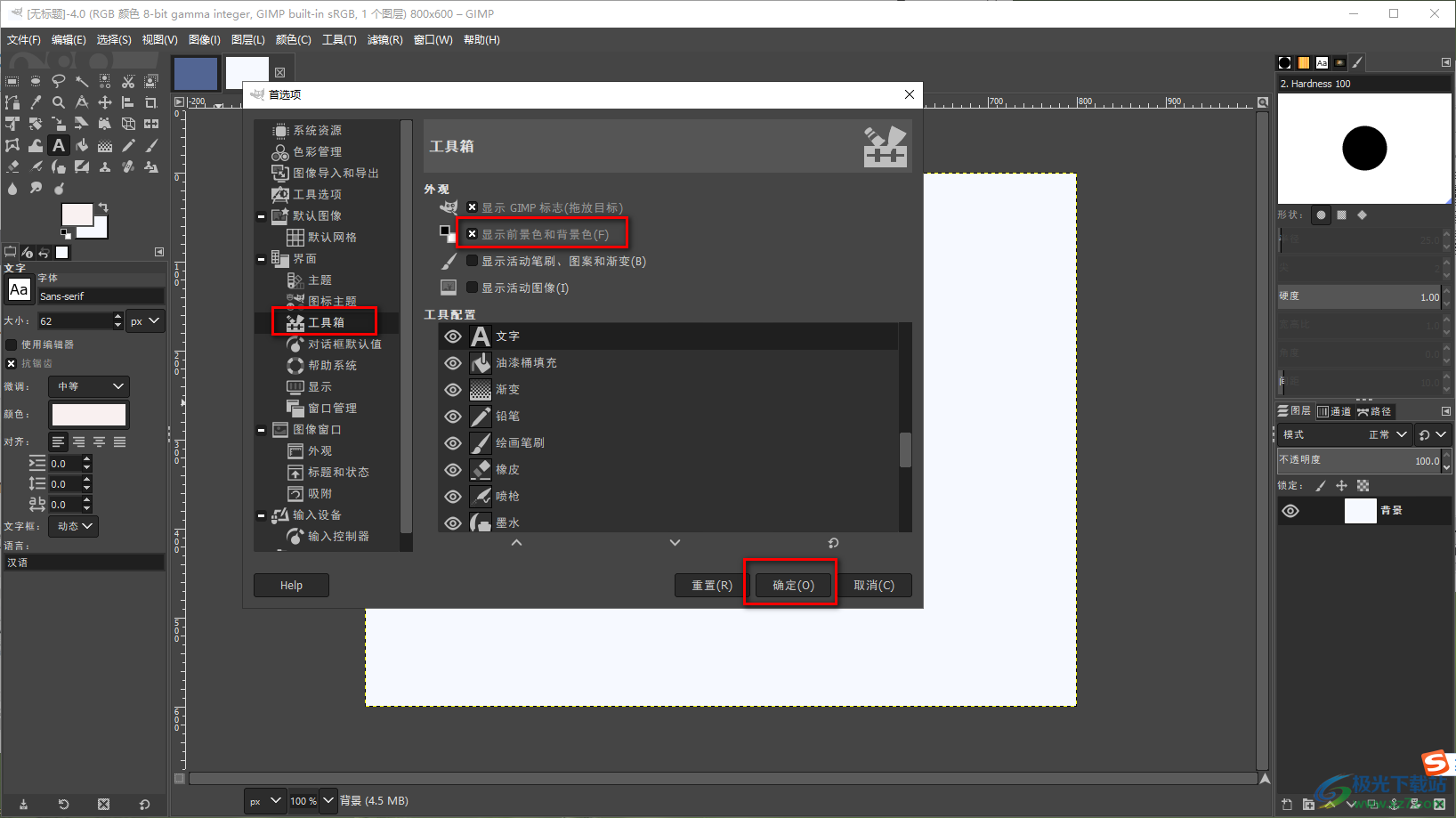
以上就是关于如何使用GIMP显示前景色和背景色的具体操作方法,在使用GIMP软件的时候,发现前景色和背景色工具没有显示在工具栏中,那么我们可以进入到首选项的设置窗口中将显示前景色和背景色选项进行勾选即可,操作方法比较简单,感兴趣的话可以操作试试。
